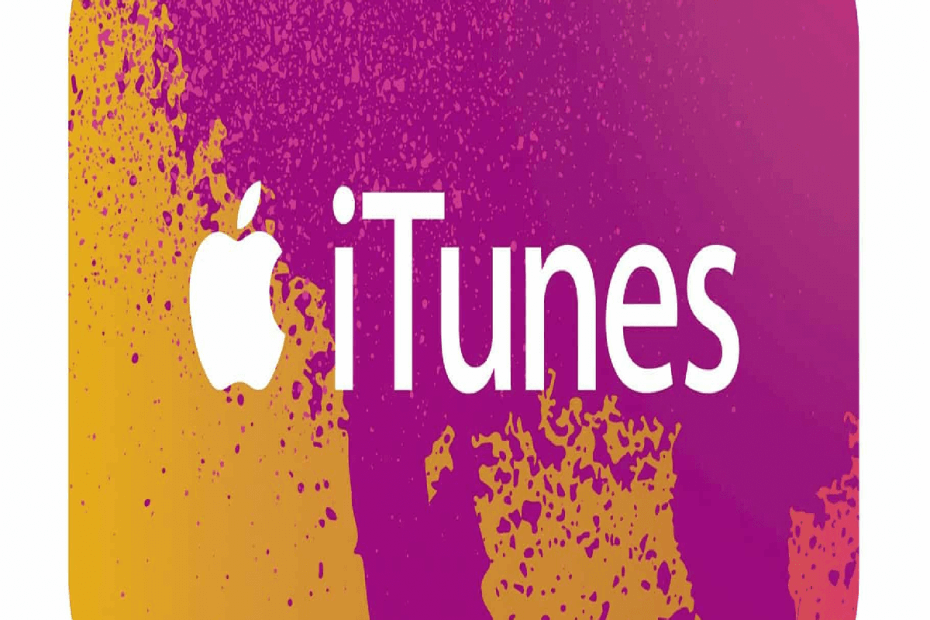
Deze software zorgt ervoor dat uw stuurprogramma's blijven werken en beschermt u zo tegen veelvoorkomende computerfouten en hardwarestoringen. Controleer nu al uw chauffeurs in 3 eenvoudige stappen:
- DriverFix downloaden (geverifieerd downloadbestand).
- Klik Start scan om alle problematische stuurprogramma's te vinden.
- Klik Stuurprogramma's bijwerken om nieuwe versies te krijgen en systeemstoringen te voorkomen.
- DriverFix is gedownload door 0 lezers deze maand.
Sommige gebruikers hebben verklaard dat er een foutbericht 3194 verschijnt wanneer ze iOS-apparaten proberen te herstellen via Windows iTunes. De foutmelding geeft aan: “De iPhone 'iPhone' kon niet worden hersteld. Er is een onbekende fout opgetreden (3194).Gebruikers kunnen hun iPhones of iPads dus niet herstellen met iTunes.
Fout 3194 treedt op wanneer iTunes geen contact kan maken met de updateserver van Apple. Dat is de activeringsserver die essentieel is voor het herstellen van iOS naar de standaardinstellingen. Dit is hoe gebruikers iPhone-herstelfout 3194 in Windows 10 kunnen oplossen.
Stappen om iPhone-fout 3194 op pc op te lossen
1. iTunes bijwerken
Zorg er eerst voor dat de iTunes-software de nieuwste versie is. Gebruikers kunnen dat doen door iTunes te openen, op Help te klikken en de Controleren op updates keuze. Er kan een iTunes-dialoogvenster worden geopend waaruit gebruikers een Itunes downloaden keuze.
Als alternatief kunnen gebruikers iTunes verwijderen en vervolgens de nieuwste versie opnieuw installeren door te klikken op Krijgen Aan iTunes' MS Store-pagina. Merk op dat gebruikers ook Apple Software Update, Apple Mobile Device, Bonjour en zowel 32- als 64-bits Apple Application Support moeten verwijderen.
Gebruikers kunnen die software verwijderen via de applet Programma's en onderdelen van het Configuratiescherm, die ze kunnen openen door op de Windows-toets + R-sneltoets te drukken en 'appwiz.cpl' in het tekstvak van Run in te voeren.

2. Bewerk het Hosts-bestand
Fout 3194 komt vaak voor bij gebruikers die hun mobiel hebben gejailbreakt. Het jailbreaken van een iPhone verandert de manier waarop iTunes verbinding maakt met de activeringsserver van Apple wanneer gebruikers iOS proberen te herstellen.
Daarom kan het bewerken van het hosts-bestand vaak fout 3194 oplossen. Volg de onderstaande richtlijnen om het hosts-bestand te bewerken.
- Sluit eerst iTunes als die software actief is.
- Klik op de Verkenner knop op de taakbalk van Windows 10.
- Open dan dit pad in Verkenner: C: > Windows > System32 > drivers > etc.

- Klik met de rechtermuisknop op het hosts-bestand en selecteer Openen met.

- Selecteer om hosts te openen met Kladblok. druk de OK knop om hosts te openen, zoals hieronder weergegeven.
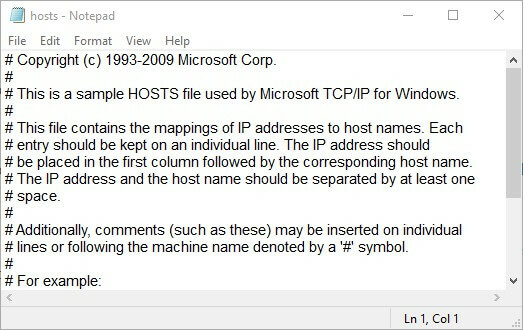
- Die gebruikers die 74.208.105.171 gs.apple.com onderaan het tekstbestand kunnen zien, moeten een # invoeren net voor 74.208.105.171 gs.apple.com zoals in de onderstaande snapshot.
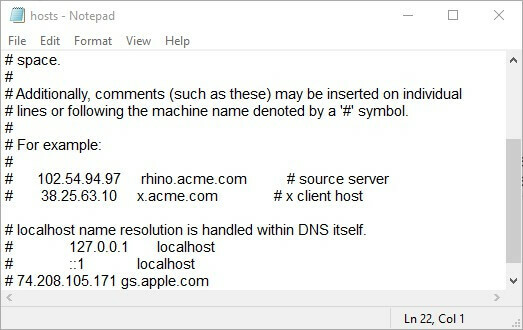
- Als er geen regel 74.208.105.171 gs.apple.com onder aan het tekstbestand staat, voert u in plaats daarvan 74.208.105.171 gs.apple.com onder aan het bestand in.

- Klik het dossier > Opslaan in Kladbloken sluit vervolgens de teksteditor.
- Start Windows opnieuw nadat u het hosts-bestand hebt bewerkt.
3. Schakel de Windows Defender Firewall uit
Fout 3194 kan te wijten zijn aan firewalls die de verbinding van iTunes met de updateserver van Apple blokkeren. Dus, het draaien van de Windows Defender-firewall uit kan ook fout 3194 oplossen. u
sers kunnen WDF als volgt uitschakelen:
- Open Cortana met de Windows-toets + Q-sneltoets.
- Typ het trefwoord 'firewall' in het zoekvak.
- Selecteer Windows Defender Firewall om de applet van het Configuratiescherm te openen in de snapshot direct hieronder.

- Klik Windows Defender Firewall aan of uit om de onderstaande opties te openen.

- Selecteer zowel de Schakel Windows Defender Firewall uit opties daar, en druk op de OK knop.
- Gebruikers kunnen de firewall weer inschakelen na het herstellen van iOS door de. te selecteren Windows Defender Firewall inschakelen instellingen.
4. Schakel antivirussoftware uit
Houd er rekening mee dat antivirussoftware van derden ook extra firewalls kan bevatten. Sommige gebruikers moeten dus mogelijk ook antivirusprogramma's van derden uitschakelen. Om antivirussoftware uit te schakelen, klikt u met de rechtermuisknop op het systeemvakpictogram.
Dat opent een contextmenu van waaruit gebruikers meestal een stop-, uitschakel-, afsluit- of andere uitschakeloptie kunnen selecteren.
Avast-gebruikers kunnen bijvoorbeeld met de rechtermuisknop op het systeemvakpictogram van de antivirussoftware klikken en: Avast-schildbedieningen > Uitschakelen voor 1uur.
5. Fix Herstelfout 3194 met iMyPhone
De iMyPhone TunesFix-software kan veel iTunes-foutmeldingen oplossen. Daarom kan die software ook fout 3194 oplossen. De volledige versie is momenteel te koop voor $ 14,95 op de website van de uitgever.
Gebruikers kunnen klikken op Probeer het gratis > ramen op de website van de software om de proefversie te downloaden en te installeren. Dan klikken Andere iTunes-problemen oplossen > Reparatie in het venster van iMyPhone.
6. Herstel de iPhone via iCloud
- Gebruikers kunnen iPhones ook herstellen via iCloud in plaats van iTunes. Log hiervoor in op de iCloud-website.
- Selecteer de Zoek iPhone dienst binnen iCloud.
- Dan klikken Alle apparatenen selecteer het apparaat dat u wilt herstellen.
- Selecteer de wissen optie om het apparaat naar de standaardconfiguratie te herstellen.
Dat zijn enkele van de beste oplossingen voor het oplossen van fout 3194. Merk op dat gebruikers iOS-apparaten ook kunnen herstellen naar de standaardinstellingen met alternatieve software van derden, zoals PhoneRescue voor iOS en Dr. Fone.
GERELATEERDE ARTIKELEN OM TE BEKIJKEN:
- iTunes-crashes oplossen in Windows 10, 8
- iTunes herkent iPhone niet op Windows 10 [repareren]
- Oplossing: antivirus blokkeert iTunes op Windows 10


